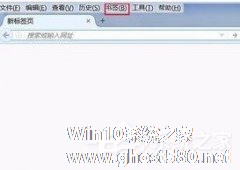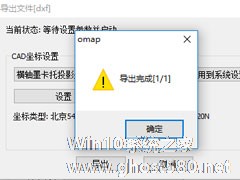-
火狐浏览器如何导入和导出书签收藏夹 火狐浏览器导入和导出书签收藏夹的方法
- 时间:2024-05-04 02:10:42
大家好,今天Win10系统之家小编给大家分享「火狐浏览器如何导入和导出书签收藏夹 火狐浏览器导入和导出书签收藏夹的方法」的知识,如果能碰巧解决你现在面临的问题,记得收藏本站或分享给你的好友们哟~,现在开始吧!
火狐浏览器怎么导入和导出书签收藏夹?火狐浏览器是一款功能强大的浏览器,在使用浏览器时想要把书签收藏夹导出或导出到另外一个浏览器要怎么操作呢,下面就给大家分享具体步骤。
1、打开火狐浏览器,点击左上角“书签”

2、点击管理所有书签

3、在弹出的界面中,再点击“导入和备份”

4、如要导入书签就选择“从HTML文件导入书签”或者选择“从其他浏览器导入数据”

5、选择了“从HTML文件导入书签”后,在打开的页面中选择要导入的文件位置,然后导入就可以了

6、选择了“从其他浏览器导入数据”后,在打开的页面中,选择要导入的浏览器,再点击下一步,就可以成功导入书签了
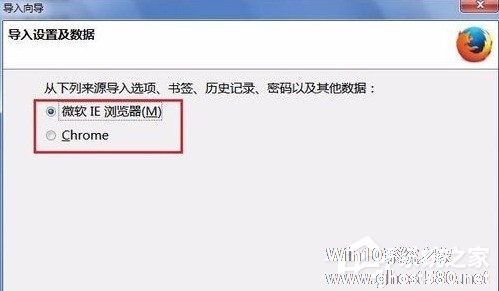
7、如要导出书签就选择“导出书签到HTML”,在打开的页面中选择要导出的文件保存位置就可以了

以上就是我为大家分享的火狐浏览器怎么导入和导出书签收藏夹的详细教程,更多软件教程可以关注系统之家。
以上就是关于「火狐浏览器如何导入和导出书签收藏夹 火狐浏览器导入和导出书签收藏夹的方法」的全部内容,本文讲解到这里啦,希望对大家有所帮助。如果你还想了解更多这方面的信息,记得收藏关注本站~
【Win10系统之家文②章,转载请联系本站网管!】
相关文章
-
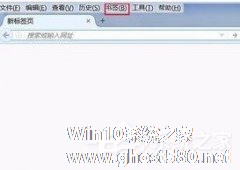
火狐浏览器如何导入和导出书签收藏夹 火狐浏览器导入和导出书签收藏夹的方法
火狐浏览器怎么导入和导出书签收藏夹?火狐浏览器是一款功能强大的浏览器,在使用浏览器时想要把书签收藏夹导出或导出到另外一个浏览器要怎么操作呢,下面就给大家分享具体步骤。
1、打开火狐浏览器,点击左上角“书签”
2、点击管理所有书签
3、在弹出的界面中,再点击“导入和备份”</ -
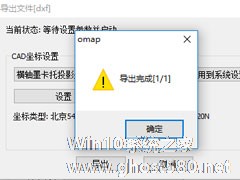
奥维互动地图浏览器是一款功能非常强大的地图浏览器,它能准确的定位还可以把你自己的位置分享给你的朋友,那么,奥维互动地图浏览器中如何导入和导出CAD文件呢?下面就是如何在奥维互动地图浏览器中导入和导出CAD文件的操作步骤,一起往下看看吧!
方法步骤
1、先打开电脑上安装好的奥维互动地图软件,打开后我们进入到软件界面,接下来我们将一个DXF文件直接拖到软件地图窗口... -
 火狐浏览器是一款很实用的浏览器软件,而我们在使用浏览器的时候经常会保存一些网站到书签中,当需要更换浏览器的时候可以将备份的书签导入到新的浏览器中,那么火狐浏览器应该如何操作呢?不清楚的小伙伴就一起来看看...
火狐浏览器是一款很实用的浏览器软件,而我们在使用浏览器的时候经常会保存一些网站到书签中,当需要更换浏览器的时候可以将备份的书签导入到新的浏览器中,那么火狐浏览器应该如何操作呢?不清楚的小伙伴就一起来看看... -

360安全浏览器如何导入收藏夹网址?浏览器导入收藏夹网址的方法
我们在使用浏览器的时候经常会收藏各种网址来方便自己随时查看,并且有时候也可以将收藏夹中的数据导出来,但有小伙伴在准备导入收藏夹网址的时候却不知道如何操作,那么遇到这种情况要怎么办呢?下面就和小编一起来看...